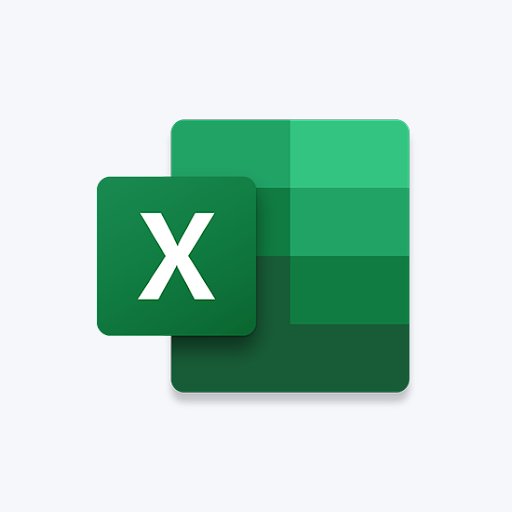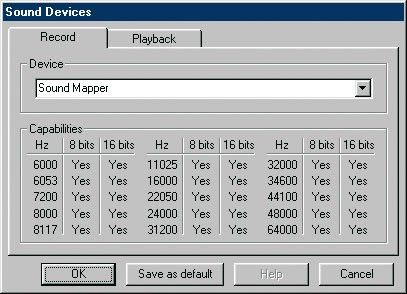మీరు Windows లో పేజీల ఫైల్ను తెరవడానికి ప్రయత్నించారా? మీరు ఒంటరిగా లేరు, చాలా మందికి ఇదే సమస్య ఉంది.
పేజీల ఫైల్ మైక్రోసాఫ్ట్ వర్డ్ యొక్క ఆపిల్ వెర్షన్. దురదృష్టవశాత్తు, మీరు వర్డ్ ఉపయోగించి విండోస్లో నేరుగా పేజీలను తెరవలేరు ఎందుకంటే విండోస్ (లేదా వర్డ్) .పేజీల ఫైల్ పొడిగింపును గుర్తించలేదు.
ఈ గైడ్లో, విండోస్ మరియు మైక్రోసాఫ్ట్ వర్డ్లో పేజీల ఫైల్ను తెరవడానికి మేము మీకు సహాయం చేస్తాము.

.పేజీల ఫైలు అంటే ఏమిటి
వర్డ్ డాక్యుమెంట్స్ అని పిలువబడే పత్రాలను వ్రాయడానికి, సవరించడానికి మరియు సృష్టించడానికి విండోస్ మీకు మైక్రోసాఫ్ట్ వర్డ్ కలిగి ఉంది. మరోవైపు, Mac కి పేజీలు అదే పనిని చేస్తాయి. దీని అర్థం పేజీల ఫైల్ మైక్రోసాఫ్ట్ వర్డ్ యొక్క ఆపిల్ వెర్షన్.
దురదృష్టవశాత్తు, మీరు విండోస్లో నేరుగా పేజీలను తెరవలేరు. పేజీల ఫైల్ మాకోస్ కంప్యూటర్లలో పని చేయడానికి తయారు చేయబడింది మరియు విండోస్ పిసిలు (లేదా మైక్రోసాఫ్ట్ వర్డ్) .పేజీల ఫైల్ పొడిగింపును గుర్తించవు.
మీరు వర్డ్ ఉపయోగించి మీ విండోస్ పిసిలో పేజీల పత్రాన్ని నేరుగా తెరవడానికి ప్రయత్నిస్తే మీరు విజయం సాధించలేరు.
మీ విండోస్ పిసిలో పేజీల ఫార్మాట్ ఫైళ్ళను తెరవడానికి మీకు సహాయపడే ఉపాయాలు ఉన్నాయి.
ప్రారంభ విండోస్ 10 లో స్కైప్ క్రాష్
విండోస్లో పేజీల ఫైల్ను ఎలా తెరవాలి
విండోస్లో .పేజీల ఆకృతిని తెరవడానికి మీరు అనేక పద్ధతులు ఉపయోగించవచ్చు. ఇక్కడ కొన్ని ఉన్నాయి:
పరిష్కారం # 1: జిప్ కుదింపు ద్వారా పేజీలను తెరవండి
విండోస్లో పేజీలను తెరవడానికి, ఫైల్ ఎక్స్టెన్షన్ .పేజీలను మార్చడం ద్వారా మీరు ఫైల్ ఫార్మాట్ను మార్చాలి.
విండోస్ ఫైల్ సిస్టమ్ నుండి సరళమైన ఫైల్ ఎక్స్టెన్షన్ సవరణ ద్వారా మీరు ఫైల్ను జిప్ ఫైల్ ఫార్మాట్గా మారుస్తారు.
మీరు ప్రారంభించడానికి ముందు, మీరు విండోస్ ఎక్స్ప్లోరర్లో సులభంగా యాక్సెస్ చేయగల ఎక్కడో పేజీల ఫైల్ కాపీని సేవ్ చేశారని నిర్ధారించుకోండి. ఆ తరువాత, ఈ క్రింది వాటిని చేయండి:
- .పేజీల ఫైల్ యొక్క కాపీని తయారు చేయండి (మీరు ఏదైనా గందరగోళంలో ఉన్నట్లయితే ఇది ముందు జాగ్రత్త).
- .పేజీల ఫైల్పై కుడి క్లిక్ చేసి ఎంచుకోండి పేరు మార్చండి
- .పేజీల పొడిగింపును తొలగించండి మరియు భర్తీ చేయండి అది .zip పొడిగింపుతో * ఆపై నొక్కండి నమోదు చేయండి పొడిగింపు మార్పును సేవ్ చేయడానికి కీ. ఉదాహరణకు, మీ ఫైల్ పేరు ఈరోజు ఉంటే.పేజీలు దీన్ని today.zip గా మార్చండి

- ఫైల్ను అన్జిప్ చేయండి: మైక్రోసాఫ్ట్ వర్డ్, ఆఫీస్ లేదా వర్డ్ప్యాడ్లోని పేజీల ఫార్మాట్ కంటెంట్ను తెరిచి యాక్సెస్ చేయడానికి కొత్తగా పేరు మార్చబడిన .zip ఫైల్ను తెరవడానికి (అన్జిప్) డబుల్ క్లిక్ చేయండి.

- జిప్ చేసిన ఫోల్డర్లో, మీరు మూడు ఫైల్లను కనుగొంటారు, దాన్ని తెరవడానికి క్విక్లూక్ ఫోల్డర్పై డబుల్ క్లిక్ చేయండి:

- క్విక్లూక్ ఫోల్డర్లో, మీరు PDF మరియు JPG ఫైల్లను కనుగొంటారు. PDF ఫైల్పై డబుల్ క్లిక్ చేయండి, ఇది మీరు తెరవాలనుకుంటున్న పేజీల ఫైల్.

- మీరు వర్డ్లోని పేజీల పత్రాన్ని (మీరు సృష్టించిన పిడిఎఫ్ పత్రం) చదవాలనుకుంటే లేదా సవరించాలనుకుంటే, మీరు పిడిఎఫ్ పత్రాన్ని వర్డ్ డాక్యుమెంట్గా మారుస్తారు.
* ఇక్కడ ఒక ముఖ్యమైనది గమనిక :
గూగుల్ క్రోమ్ ఈ వెబ్పేజీకి దారిమార్పు లూప్ ఉంది
ఈ పరిష్కారాన్ని ఉపయోగించడానికి, మీరు విండోస్లో ఫైల్ ఎక్స్టెన్షన్స్ని చూడాలి, తద్వారా మీరు .పేజీల పొడిగింపును మార్చవచ్చు.
ఫైల్ పొడిగింపులను కనిపించేలా చేయడానికి:
- వెళ్ళండి ఫోల్డర్ ఎంపికలు
- క్లిక్ చేయండి చూడండి
- ఎంపికను తీసివేయండి ‘తెలిసిన ఫైల్ రకాల కోసం పొడిగింపులను దాచండి’ (మీరు ఏదైనా ఫైల్ పొడిగింపు హెచ్చరిక మార్పు హెచ్చరికను సురక్షితంగా విస్మరించవచ్చు).
- ఫైల్ పొడిగింపులు ఇప్పుడు కనిపించాలి.

పరిష్కారం # 2: Google డిస్క్లో పేజీల పత్రాన్ని అప్లోడ్ చేయండి
విండోస్ లేదా మరొక ఆపరేటింగ్ సిస్టమ్లోని PAGES ఫైల్లను వీక్షించడానికి ఇది శీఘ్ర మార్గం. మీ విండోస్లో పేజీల ఫైల్ను తెరవడానికి:
- పేజీ పత్రాన్ని అప్లోడ్ చేసి, సేవ్ చేయండి Google డిస్క్ (Google డిస్క్ను ఆక్సెస్ చెయ్యడానికి, మీకు Gmail ఖాతా ఉండాలి. మీకు ఇప్పటికే లేకపోతే, ఒకదాన్ని సృష్టించండి)
- డ్రైవ్లో, పత్రంపై కుడి-క్లిక్ చేసి, ఆపై ' దీనితో తెరవండి . '
- 'సూచించిన అనువర్తనాలు' కింద ఎంచుకోండి CloudConvert , అప్పుడు సైన్ ఇన్ చేయండి మీ Gmail ఖాతాతో

- అవసరమైతే, సేవా నిబంధనలను సమీక్షించండి, ఆపై ' అనుమతించు . '
- మీకు ఇప్పటికే క్లౌడ్ కన్వర్ట్ ఖాతా లేకపోతే, ఒకదాన్ని సృష్టించండి.
- మీ పత్రం ఉంటుంది మార్చడానికి సిద్ధంగా ఉంది .
- పత్రం చదివిన తర్వాత ' రెడీ , 'డ్రాప్-డౌన్ మెనుపై క్లిక్ చేసి ఎంచుకోండి' పత్రం , 'అప్పుడు' పత్రం 'లేదా' docx 'వర్డ్లో తెరవడానికి మిమ్మల్ని అనుమతించే ఫైల్.

- ఇది పూర్తయిన తర్వాత, ఎరుపు క్లిక్ చేయండి ' మార్పిడిని ప్రారంభించండి స్క్రీన్ దిగువ-ఎడమ వైపున ఉన్న బటన్.
- డౌన్లోడ్ పూర్తయినప్పుడు, ఆకుపచ్చ క్లిక్ చేయండి ' ఫైల్ చూపించు పత్రం పక్కన ఉన్న బటన్.

- మీరు డ్రైవ్లో తెరిచిన ప్రివ్యూ చూస్తారు. 'క్లిక్ చేయండి డౌన్లోడ్ 'స్క్రీన్ కుడి ఎగువ భాగంలో. (బాణం క్రిందికి చూపిస్తోంది).

- డౌన్లోడ్ పూర్తయ్యే వరకు వేచి ఉండండి క్లిక్ చేయండి స్క్రీన్ దిగువ-ఎడమ వైపున ఉన్న డౌన్లోడ్ బార్ పక్కన ఉన్న బాణం, ఆపై 'క్లిక్ చేయండి తెరవండి . '

- పత్రం ఇప్పుడు మైక్రోసాఫ్ట్ వర్డ్లో తెరవాలి.
చుట్టి వేయు
ఈ పరిష్కారాలు సహాయపడ్డాయని మేము నమ్ముతున్నాము.
మీరు మీ Mac తో ఈ అసాధారణ సమస్యను ఎదుర్కొంటే, లేదా మీరు విండోస్లో పేజీల ఫార్మాట్ ఫైల్ను తెరవాలనుకుంటే ఈ వ్యాసం మీకు సహాయపడాలి. భవిష్యత్తులో మీకు ఈ వ్యాసం మళ్ళీ అవసరం కావచ్చు, కాబట్టి మీరు దీన్ని బుక్మార్క్ చేయవచ్చు.
మీకు ఏదైనా విండోస్ లేదా మాక్ ఉత్పత్తులు అవసరమా? మీకు అవసరమైన అన్ని Microsoft మరియు Mac ఉత్పత్తులను మీరు పొందవచ్చు ఇక్కడ !
తదుపరి చదువుతుంది
> స్థిర: మాక్బుక్ ప్రో బూటింగ్ బ్లాక్ స్క్రీన్
> ఐఫోన్ను ఎలా పరిష్కరించాలో నిలిపివేయబడింది. ఐట్యూన్స్కు కనెక్ట్ అవ్వండి